Como mudar a foto do perfil no Facebook sem que ninguém saiba
Miscelânea / / June 30, 2023
Você já quis atualizar sua foto de perfil no Facebook discretamente? Talvez você queira surpreender seus amigos ou simplesmente fazer uma mudança sem chamar muita atenção. Neste artigo, vamos explorar um guia passo a passo sobre como mudar a foto do perfil no Facebook sem que ninguém saiba.
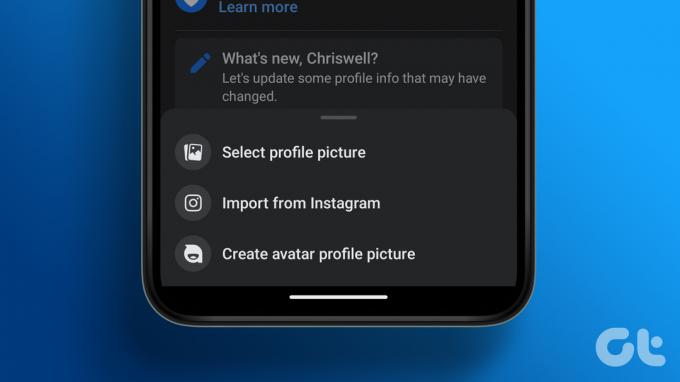
Você pode se perguntar, quais são os benefícios de mudar sua foto de perfil no Facebook sem que ninguém saiba? Talvez você queira manter um perfil discreto e evitar notificações ou comentários. Talvez você esteja experimentando looks diferentes. Ao alterar discretamente sua foto de perfil, você pode controlar quando e como revelar sua imagem atualizada.
Observação: usaremos o Google Chrome e o telefone Android para demonstrar as etapas deste guia. No entanto, você pode seguir as mesmas etapas mesmo se usar outro navegador da Web ou um dispositivo iOS.
Coisas a saber antes de alterar a foto do perfil no Facebook
Antes de alterar sua foto de perfil no Facebook, há algumas coisas importantes a serem lembradas.
- Selecione uma foto de perfil que represente você adequadamente. Deve ser claro, bem iluminado e focado em seu rosto. Evite usar imagens que possam ser ofensivas, enganosas ou que violem os padrões da comunidade do Facebook.
- O Facebook permite que você personalize as configurações de privacidade da sua foto de perfil. Você pode escolher quem pode vê-lo, sejam seus amigos, o público ou um público personalizado. Lembre-se de que torná-lo público significa que qualquer pessoa no Facebook pode visualizá-lo e baixá-lo.
- Para garantir que sua foto fique bem no Facebook, verifique se ela atende ao tamanho recomendado de 360 x 360 pixels. Você pode cortar ou redimensionar sua imagem antes de carregá-la para atender a esse requisito.
Por fim, como último conselho, recomendamos verificar novamente sua nova foto de perfil depois de carregá-la para garantir que ela apareça como pretendida. Com esse entendimento, vamos começar com o artigo.
Adicione ou altere a foto do perfil do Facebook e publique-a
Adicionar ou alterar sua foto de perfil no Facebook é um processo simples, seja em um computador ou dispositivo móvel. Vamos começar com as etapas para a área de trabalho.
Na área de trabalho
Passo 1: Acesse o Facebook em seu navegador preferido e faça login em sua conta.
Vá para o Facebook
Passo 2: Agora, clique no ícone do seu perfil de onde você postar.
Observação: Como alternativa, você pode clicar na foto do seu perfil no canto superior direito > no menu suspenso e clicar no seu perfil.

etapa 3: Clique na foto do seu perfil e escolha 'Atualizar foto do perfil' no menu suspenso.
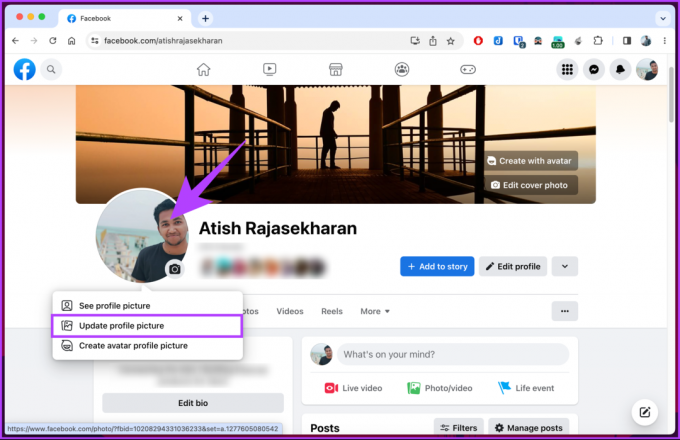
Passo 4: no pop-up Atualizar foto do perfil, escolha Carregar foto.
Observação: Você também pode escolher entre as fotos mais antigas que você carregou no Facebook, editar sua foto de perfil atual ou criar uma imagem de perfil Avatar.
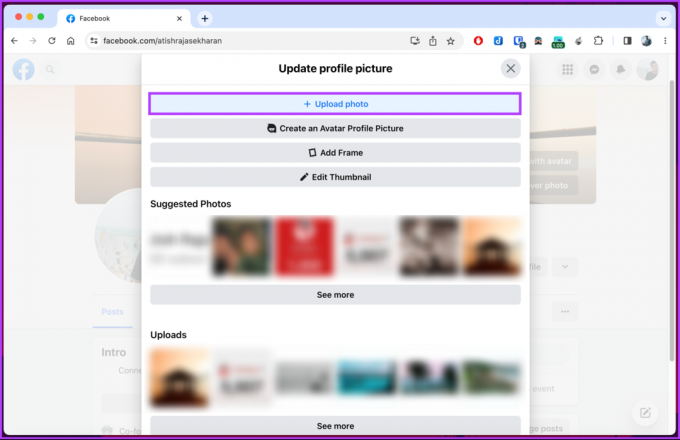
Passo 5: Escolha a imagem que deseja carregar no File Explorer ou Finder e clique em Abrir.

Dê ao Facebook algum tempo para processar a imagem. Sua espera será diretamente proporcional ao tamanho da imagem carregada. Depois de ver o pop 'Atualizar foto do perfil', siga as etapas abaixo.
Passo 6: Adicione uma descrição (se desejar) e faça os ajustes necessários na imagem cortando-a. Por fim, clique em Salvar para torná-la sua foto de perfil do Facebook.
Observação: você pode tornar esta foto de perfil temporária até encontrar uma mais confiável ou permanente clicando no botão Tornar temporária.
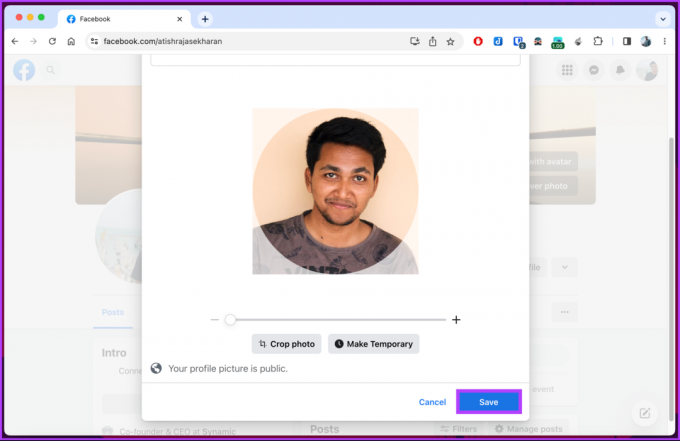
É isso. Você alterou com sucesso sua foto de perfil no Facebook.
No telemóvel
Passo 1: Inicie o aplicativo do Facebook e toque no ícone do perfil no canto superior esquerdo da tela.

Passo 2: Na página do perfil, toque na foto do perfil e, na página inferior, escolha 'Selecionar foto do perfil'.
Você será levado para a tela Selecionar foto.
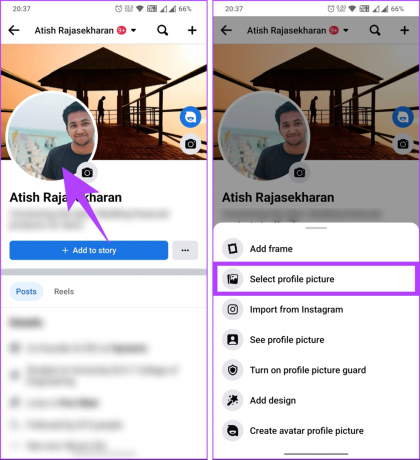
etapa 3: Em Camera Roll, percorra sua galeria e selecione a foto que deseja fazer como uma foto de perfil.
Observação: Se você não vir as imagens da sua galeria, toque no botão Permitir para dar ao Facebook acesso à galeria do seu telefone.
Passo 4: Em 'Visualizar foto do perfil', adicione uma descrição, se desejar, corte a foto, faça ajustes e toque em Salvar no canto superior direito para publicá-la.
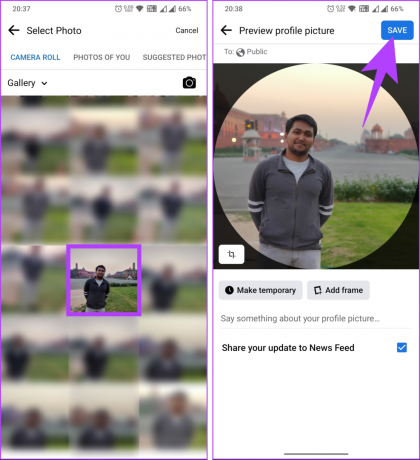
É sobre isso. Sua foto de perfil do Facebook é alterada imediatamente sem problemas. Se você deseja alterar sua foto de perfil no Facebook, mas ocultá-la em sua linha do tempo, continue lendo.
Leia também: Como bloquear o perfil do Facebook no celular e na web
Mude sua foto de perfil no Facebook e oculte sua linha do tempo
Observe que ocultar sua foto de perfil significa que ela não aparecerá na sua linha do tempo. No entanto, ainda estará visível em outros lugares, como seu perfil, feed de notícias e quando alguém procurar por você.
Tendo isso em mente, vamos prosseguir com as etapas para alterar sua foto de perfil e ocultá-la em sua linha do tempo no Facebook.
Na área de trabalho
Passo 1: Acesse o Facebook em seu navegador preferido e faça login em sua conta.
Vá para o Facebook
Passo 2: Agora, clique no ícone do seu perfil de onde você postar.
Observação: Como alternativa, você pode clicar na foto do seu perfil no canto superior direito > no menu suspenso e clicar no seu perfil.

etapa 3: Clique na foto do seu perfil e escolha 'Atualizar foto do perfil' no menu suspenso.
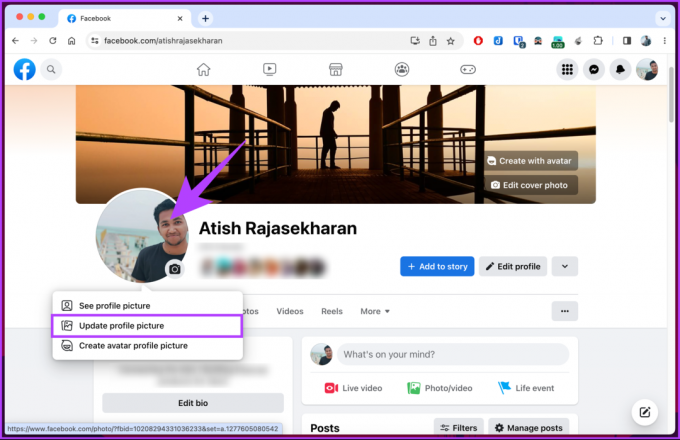
Passo 4: no pop-up Atualizar foto do perfil, escolha Carregar foto.
Observação: você também pode escolher entre as fotos mais antigas que carregou no Facebook, editar sua foto de perfil atual ou criar uma foto de perfil Avatar.
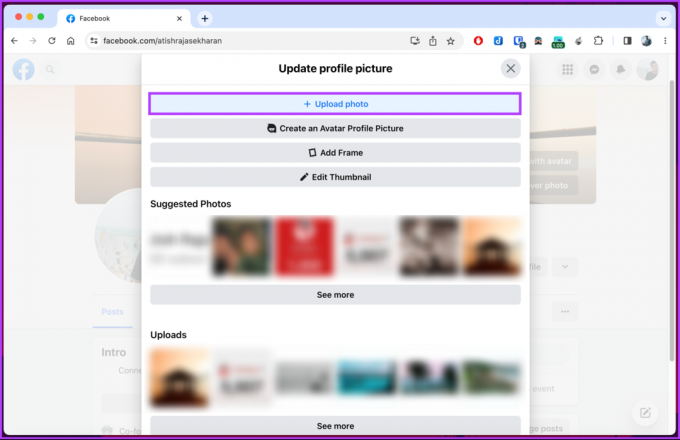
Passo 5: Escolha a imagem que deseja carregar no Explorador de Arquivos ou no Finder e clique em Abrir.

Dê ao Facebook algum tempo para processar a imagem. Depois de ver o pop 'Atualizar foto do perfil', continue com as etapas abaixo.
Passo 6: Adicione uma descrição (se desejar) e faça os ajustes necessários na imagem e clique em Salvar para torná-la sua foto de perfil do Facebook.
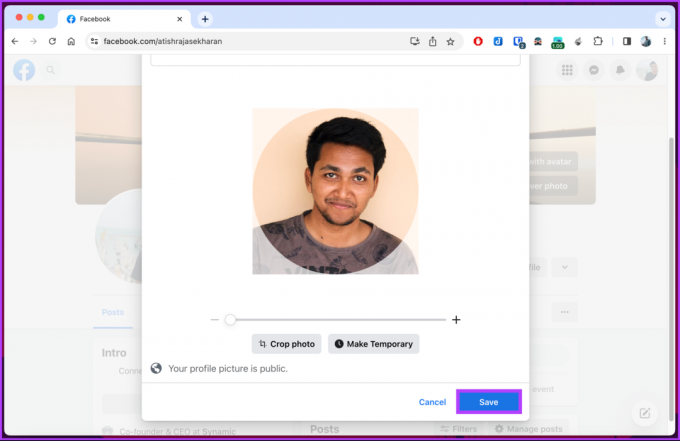
Passo 7: Agora, vá para o seu perfil e procure a foto do perfil que você postou na sua linha do tempo. Depois de encontrá-lo, clique no ícone de três pontos no canto superior direito.
Passo 8: Selecione 'Ocultar do perfil' no menu suspenso.

Ai está. Você conseguiu ocultar sua foto de perfil em sua linha do tempo.
No telemóvel
Passo 1: Inicie o aplicativo do Facebook e toque no ícone do perfil no canto superior esquerdo da tela.

Passo 2: Na página do perfil, toque na foto do perfil e, na página inferior, escolha 'Selecionar foto do perfil'.
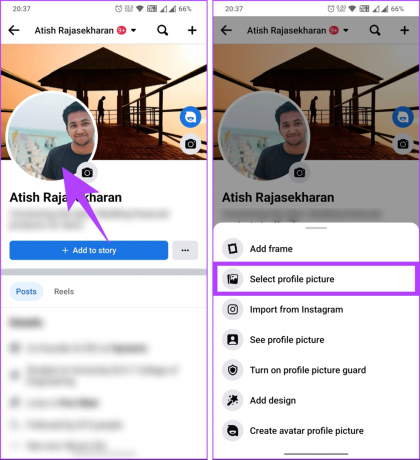
Você será levado para a tela Selecionar foto.
etapa 3: Em Camera Roll, percorra sua galeria e selecione a foto que deseja tornar sua foto de perfil.
Observação: Se você não vir as imagens da sua galeria, toque no botão Permitir para dar ao Facebook acesso à galeria do seu telefone.
Passo 4: em 'Visualizar foto do perfil', adicione uma descrição, recorte a foto e ajuste-a, se necessário.
Passo 5: Uma vez feito, toque em Salvar no canto superior direito para publicá-lo.
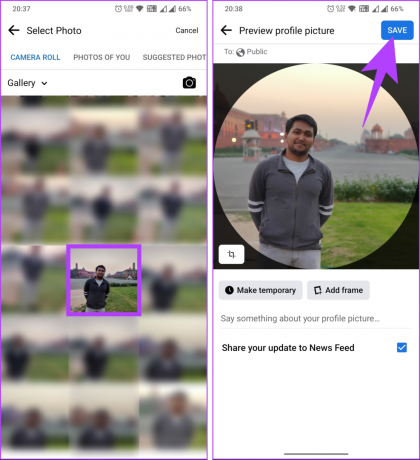
Passo 6: Agora, vá ao seu perfil e procure a foto do perfil que você postou na sua linha do tempo. Depois de encontrá-lo, clique no ícone de três pontos no canto superior direito. Na página inferior, selecione "Ocultar do perfil".

Aí está. Você mudou sua foto de perfil no Facebook sem atrapalhar a linha do tempo do seu perfil. Ao lado, se você quiser mudar seu nome no Facebook, você pode.
Dito isso, se você quiser evitar lidar com muitas etapas para atualizar sua foto de perfil no Facebook, continue lendo.
Como atualizar sua foto de perfil do Facebook sem postar
Atualizar sua foto de perfil do Facebook sem postar permite que você altere sua imagem sem notificar seus amigos ou seguidores. Isso pode ser útil se você deseja atualizar rapidamente sem gerar uma notificação ou prefere manter suas alterações de perfil privadas. Vamos começar com um guia passo a passo na web do Facebook.
Na área de trabalho
Passo 1: Acesse o Facebook em seu navegador preferido e faça login em sua conta.
Vá para o Facebook
Passo 2: Agora, clique no ícone do seu perfil de onde você postar.
Observação: Como alternativa, você pode clicar na foto do seu perfil no canto superior direito > no menu suspenso e clicar no seu perfil.

etapa 3: Clique na foto do seu perfil e escolha 'Atualizar foto do perfil' no menu suspenso.
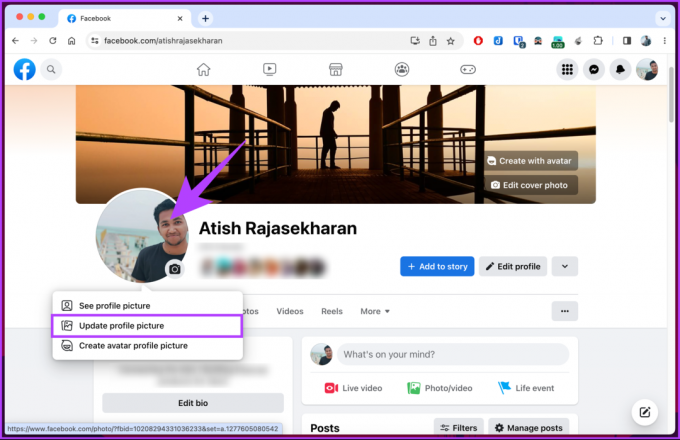
Passo 4: no pop-up Atualizar foto do perfil, escolha Carregar foto.
Observação: você também pode escolher entre as fotos mais antigas que carregou no Facebook, editar sua foto de perfil atual ou criar uma foto de perfil Avatar.
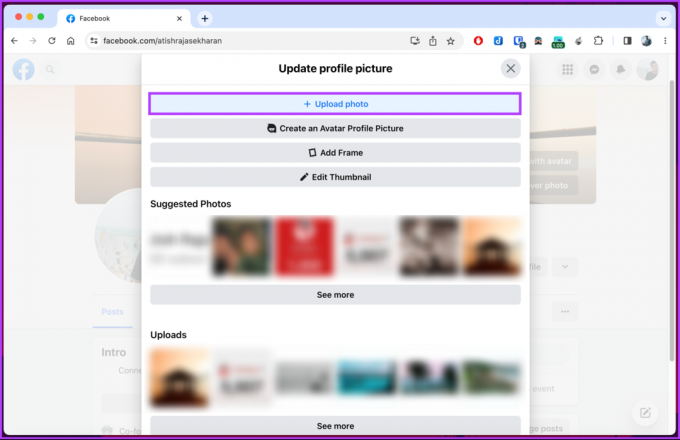
Passo 5: Escolha a imagem que deseja carregar no Explorador de Arquivos e clique em Abrir.

Dê ao Facebook algum tempo para processar a imagem. Depois de ver o pop 'Atualizar foto do perfil', continue com as etapas abaixo.
Passo 6: Adicione uma descrição (se desejar) e faça os ajustes necessários nas imagens cortando a imagem e, finalmente, clique em Salvar para torná-la sua foto de perfil do Facebook.
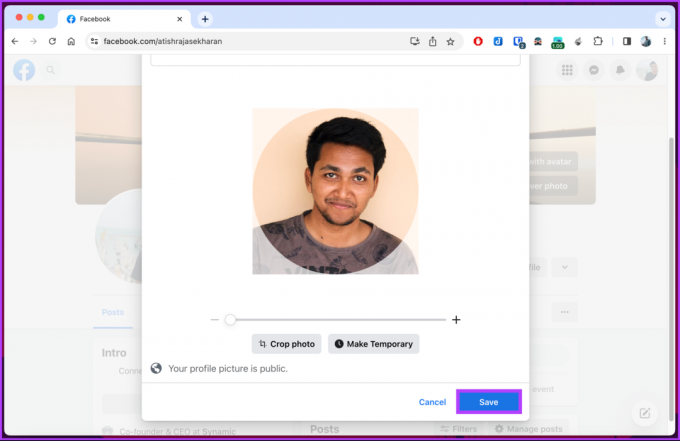
Passo 7: Agora, vá para o seu perfil e procure a foto do perfil que você postou na sua linha do tempo. Depois de encontrá-lo, clique no ícone do globo (ou ícone de amigos) ao lado da data ou hora em que você postou a imagem.

Passo 8: no pop-up Selecionar público, escolha a opção Somente eu e clique em Salvar.
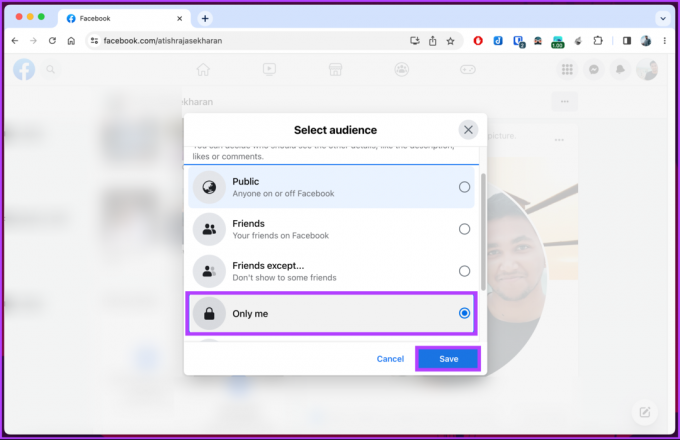
Ai está. A foto do perfil não ficará visível para outras pessoas. Observe que você ainda o verá em sua linha do tempo, mas outros não. Eles só veriam se verificassem seu perfil no Facebook.
No telemóvel
Passo 1: Inicie o aplicativo do Facebook e toque no ícone do perfil no canto superior esquerdo da tela.

Passo 2: Na página do perfil, toque na foto do perfil e, na página inferior, escolha 'Selecionar foto do perfil'.
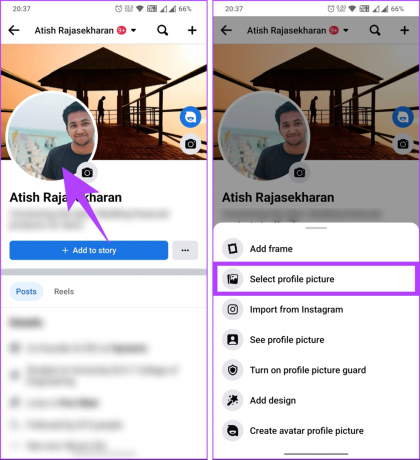
Você será levado para a tela Selecionar foto.
etapa 3: Em Camera Roll, percorra sua galeria e selecione a foto que deseja fazer como uma foto de perfil.
Observação: Se você não vir as imagens da sua galeria, toque no botão Permitir para dar ao Facebook acesso à galeria do seu telefone.
Passo 4: em 'Visualizar foto do perfil', adicione uma descrição, se desejar, desmarque a caixa ao lado de 'Compartilhar sua atualização no feed de notícias' e toque em Salvar no canto superior direito.
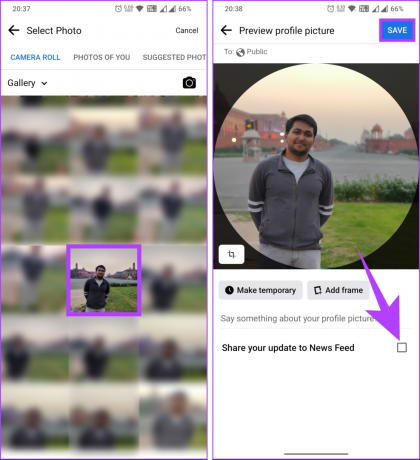
Ai está. Você atualizou sua foto de perfil do Facebook sem publicá-la no feed de notícias.
Se você deseja proteger sua privacidade, pode remover sua foto de perfil e voltar a não ter nenhuma foto; continue lendo.
Leia também: Como desativar seu aniversário no Facebook
Como alterar sua foto de perfil no Facebook para nada
Antes de alterar sua foto de perfil no Facebook para nada, é importante observar que esta ação removerá sua foto de perfil atual e deixe a seção da foto do seu perfil em branco, o que significa que seu nome e outros detalhes permanecerão visíveis, mas a foto do seu perfil estará vazia.
Com esse entendimento, vamos prosseguir com um guia passo a passo na web do Facebook.
Na área de trabalho
Passo 1: Acesse o Facebook em seu navegador preferido e faça login em sua conta.
Vá para o Facebook
Passo 2: Agora, clique no ícone do seu perfil de onde você postar.
Observação: Como alternativa, você pode clicar na foto do seu perfil no canto superior direito > no menu suspenso e clicar no seu perfil.

etapa 3: Na sua página de perfil, clique em Fotos.
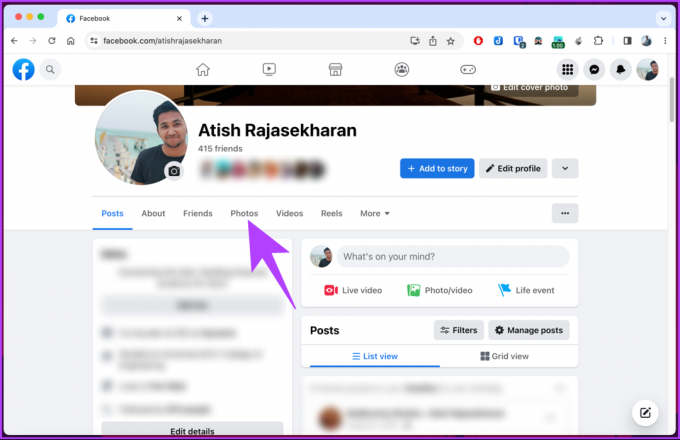
Passo 4: Escolha Álbuns, role para baixo para encontrar o álbum de fotos do perfil e clique nele.
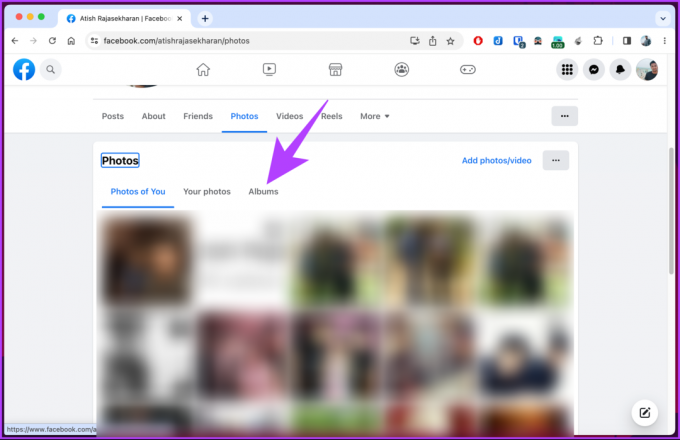

Passo 5: No álbum de fotos do perfil, navegue até a foto do perfil atual e clique no ícone de caneta no canto superior direito da foto.
Passo 6: No menu, selecione Excluir foto.

Passo 7: no pop-up, selecione Excluir.

É isso. Seu perfil do Facebook será removido e mostrado em branco até que você adicione um novo.
No telemóvel
Passo 1: Inicie o aplicativo do Facebook e toque no ícone do perfil no canto superior esquerdo da tela.

Passo 2: Na página de perfil, role para baixo e toque em Fotos. Na tela Fotos, vá para Álbuns.

etapa 3: Nos Álbuns, role para baixo para encontrar o álbum de fotos do perfil e toque nele. Agora, escolha a foto do perfil atual.

Passo 4: Toque no ícone de três pontos no canto superior direito. Na folha inferior, escolha Excluir foto.

Passo 5: no pop-up Excluir foto, toque em Excluir.
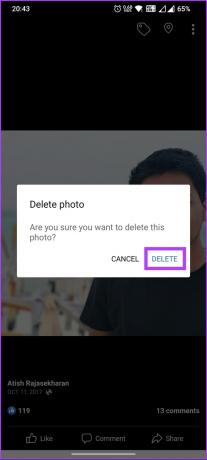
Ai está. Você removeu sua foto de perfil do Facebook com facilidade. Você pode alterar sua imagem sempre que quiser, mas às vezes, por qualquer motivo, pode não ser possível alterar sua imagem de exibição; continue lendo para saber o que fazer nesses cenários.
O que fazer se você não conseguir alterar sua foto de perfil
Se você não pode mudar sua foto de perfil, não se preocupe! Aqui estão algumas etapas para solucionar o problema:
- Certifique-se de que sua foto de perfil atenda aos requisitos da plataforma em relação ao formato de arquivo (como JPEG ou PNG) e tamanho (geralmente especificado em kilobytes ou pixels).
- Uma conexão de internet estável é essencial para fazer upload de fotos de perfil. Verifique se você está conectado à Internet e tente atualizar a página ou o aplicativo.
- Às vezes, dados acumulados armazenados no cache ou cookies do seu navegador podem causar problemas com uploads de fotos de perfil. Limpando esses arquivos temporários pode ajudar. Acesse as configurações do seu navegador, encontre a opção para limpar o cache e os cookies e tente novamente.
Se nenhuma das etapas acima funcionar, entre em contato Suporte do Facebook. Forneça-lhes detalhes específicos sobre o seu problema, incluindo quaisquer mensagens de erro que receber. Eles estarão mais bem equipados para ajudá-lo e resolver o problema.
Perguntas frequentes sobre como alterar a foto do perfil no Facebook
Por padrão, sua foto de perfil do Facebook é visível ao público, o que significa que qualquer pessoa que visite seu perfil ou o encontre pode vê-lo. No entanto, você pode ajustar as configurações de privacidade da sua foto de perfil. Você pode limitar a visibilidade da sua foto de perfil apenas para seus amigos, uma lista personalizada de pessoas ou até para você mesmo.
Alterar sua foto de perfil no Facebook para Only Me significa que somente você pode ver a foto. Ao selecionar esta opção de privacidade, sua foto de perfil não ficará visível para seus amigos, conhecidos ou qualquer outra pessoa no Facebook.
Para alterar sua foto de perfil especificamente para o Facebook Messenger, abra o aplicativo Messenger em seu dispositivo > toque em sua foto de perfil em no canto superior esquerdo> na tela da foto do perfil, toque no botão "Editar" ao lado da foto do seu perfil atual > escolha a fonte da sua nova foto de perfil > ajuste a posição e o tamanho da foto conforme desejado > toque no botão Salvar para definir sua nova foto de perfil Mensageiro.
É importante observar que alterar sua foto de perfil no Messenger é diferente de alterar sua foto de perfil no Facebook. Atualizar sua foto de perfil no Messenger afetará apenas seu perfil do Messenger, enquanto alterá-lo na plataforma principal do Facebook atualizará sua foto de perfil no Facebook e no Messenger.
Reviva sua conta do Facebook
Se você está procurando um novo visual ou simplesmente deseja fazer uma mudança sem alarde, saber como mudar seu foto de perfil no Facebook sem que ninguém saiba permite que você exerça controle sobre sua presença online e imagem pessoal. Você também pode querer ler como usar o modo silencioso no facebook.



